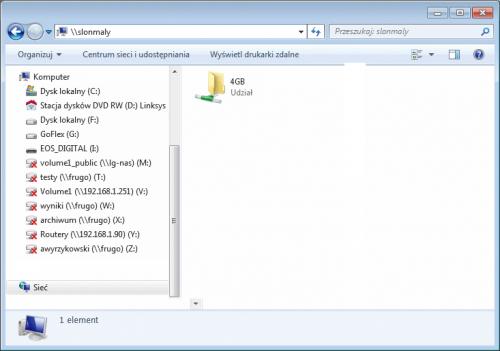USB w routerze
Routery mają jednak ograniczoną uniwersalność – nie spotkaliśmy modelu, który miałby np. 3, 4 porty USB. Do routera nie można więc podłączyć kilku urządzeń jednocześnie. Najczęściej USB służy do udostępniania plików, niekiedy do udostępniania drukarek. Modele pozwalające dzielić internet mobilny to zupełnie inna bajka – port do podłączenia modemu zwykle nie pozwala już podłączyć innych urządzeń. Dlatego jeszcze przed zakupem sprzętu musisz zdecydować, do czego będziesz go używać.
Konfigurację usług sieciowych pokażemy na przykładzie trzech
routerów: Linksys, TP-Link i Edimax. Zakładamy przy tym, że masz już w domu działającą sieć.
Router oferuje też ochronę danych na poziomie użytkownika. Można zatem ustalić listę osób, które będą miały dostęp do plików. Każdej z nich można przypisać unikatowe hasło, a także uprawnienia do zapisu i odczytu albo tylko do odczytu plików.
Jednak w porównaniu do typowych dysków sieciowych router jest znacznie wolniejszy – przesyła pliki z prędkością najwyżej 4–5 MB/s.

Zaloguj się przez przeglądarkę do interfejsu konfiguracyjnego routera, podając nazwę administratora oraz ustawione wcześniej hasło. W przypadku routerów Linksys możesz to zrobić także przez program Cisco Connect, za pomocą opcji Ustawienia zaawansowane.
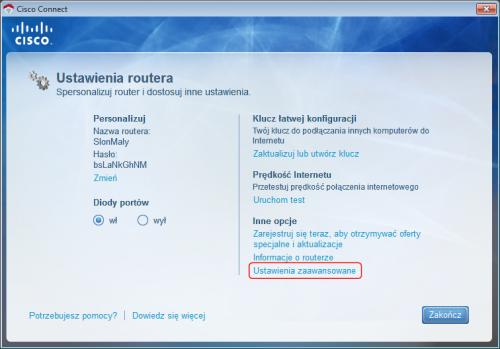

Przejdź do okna Storage, w którym zobaczysz ogólne informacje o podłączonym dysku.
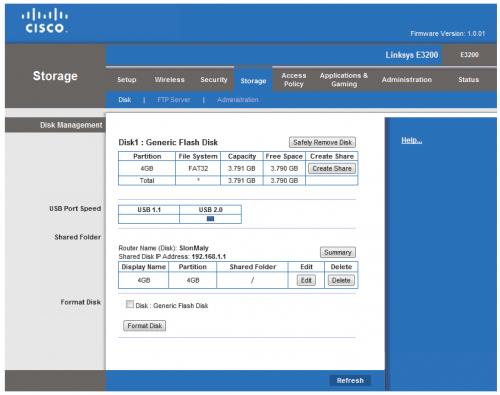

W sekcji Shared Folder znajdują się informacje o nazwie routera, w naszym przykładzie SlonMaly, oraz udostępnionej pamięci. Jak widać, router udostępnia ją automatycznie po podłączeniu, u nas pod nazwą SlonMaly. Ukośnik oznacza, że udostępniany jest jej główny folder. Aby zmienić te ustawienia, kliknij Edit.
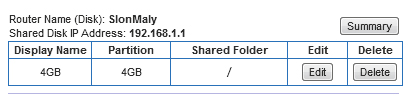

W nowym oknie możesz zmienić właściwości udziału sieciowego. Na przykład odznacz opcję Share Entire Partition, a zaznacz jeden z folderów z listy. Kliknij Save Settings. Spowoduje to, że router będzie udostępniał tylko wybrany folder.


Dostęp do zasobu sieciowego jest możliwy z każdego komputera w sieci lokalnej, np. przez Eksplorator Windows. W jego pasku adresowym wpisz nazwę routera w taki sposób \\slonmaly. Po chwili poniżej pojawi się udostępniony zasób. Jeśli chcesz, by był widoczny w systemie jako dysk, kliknij na nim prawym klawiszem myszy i z menu kontekstowego wybierz opcję Mapuj dysk sieciowy.